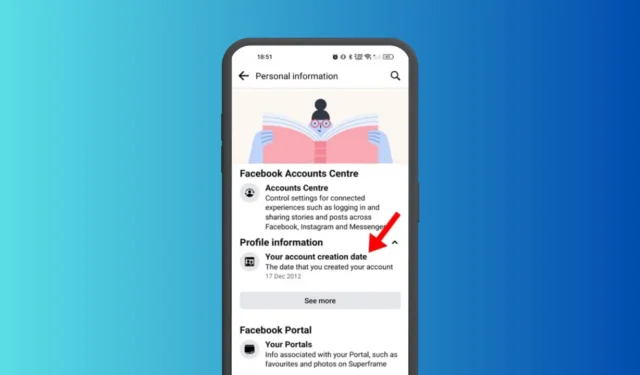
Facebook всъщност следи всички неща, които правите в платформата; това е причината да можете да преразгледате всичките си минали спомени.
Много потребители не знаят, но Facebook също запазва датата, на която сте създали акаунта си. Така че, ако сте любопитни кога сте се присъединили към Facebook, можете да намерите датата на присъединяване с прости стъпки.
С помощта на настолната версия на Facebook и мобилното приложение можете да намерите точната дата, на която сте се присъединили към платформата. Въпреки че няма никаква полза да знаете датата на присъединяване, това все пак ще ви помогне да успокоите нивата на любопитството си.
Как да разберете кога е създаден акаунтът ви във Facebook
Така че, ако искате да знаете кога сте създали своя Facebook акаунт, продължете да четете ръководството. По-долу сме споделили два метода, за да видите кога сте се присъединили към Facebook. Да започваме.
Как да видите кога сте се присъединили към Facebook на настолен компютър
Ако използвате Facebook на вашия работен плот, трябва да следвате тези прости стъпки, за да видите кога сте се присъединили към платформата. Следвайте стъпките, които сме споделили по-долу.
1. За да започнете, стартирайте уебсайта на Facebook от любимия си уеб браузър.
2. Когато сайтът се отвори, щракнете върху снимката на вашия профил в горния десен ъгъл.
3. От появилото се меню изберете Настройки и поверителност .
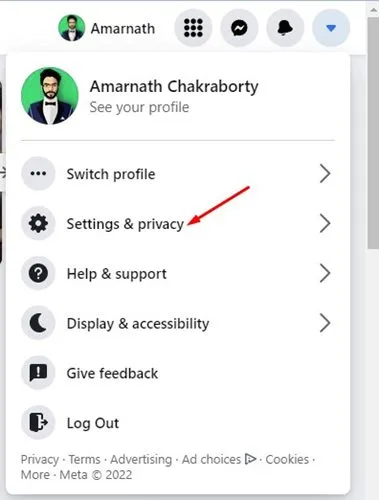
4. В Настройки и поверителност изберете Настройки .
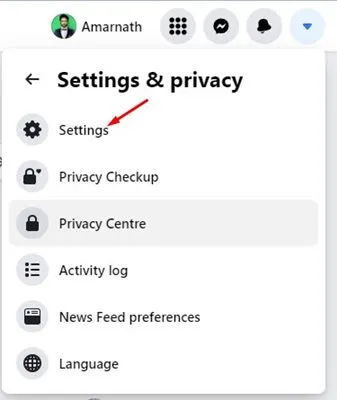
5. На следващия екран щракнете върху Центъра за акаунти в горния ляв ъгъл.
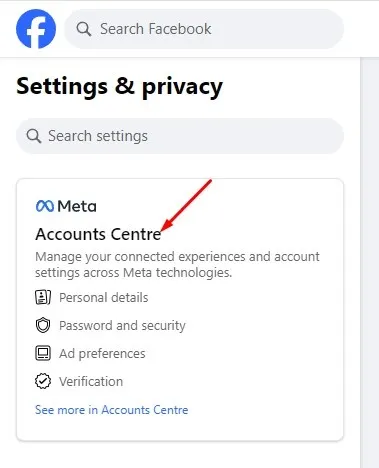
6. След това изберете Вашата информация и разрешения .
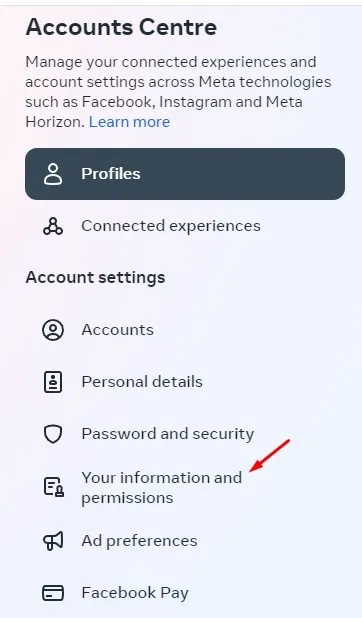
7. След това от дясната страна щракнете върху Достъп до вашата информация .
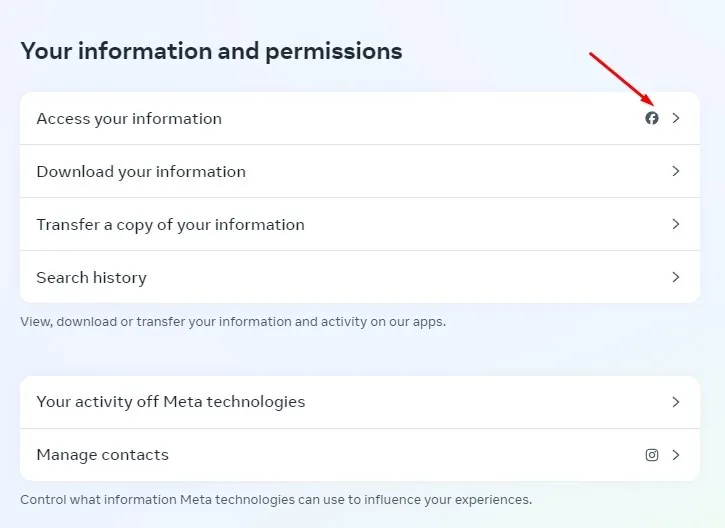
8. От лявата страна щракнете върху Лична информация .
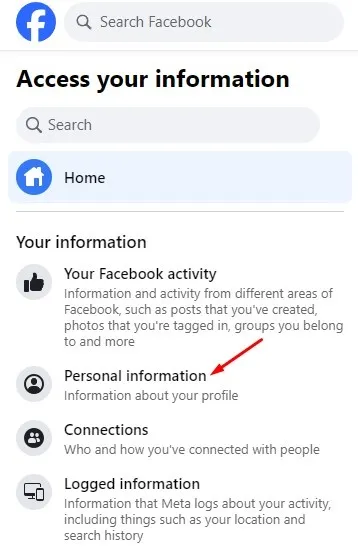
9. В десния панел проверете датата, показана в секцията Дата на създаване на вашия акаунт . Това е датата, на която сте се присъединили към Facebook.
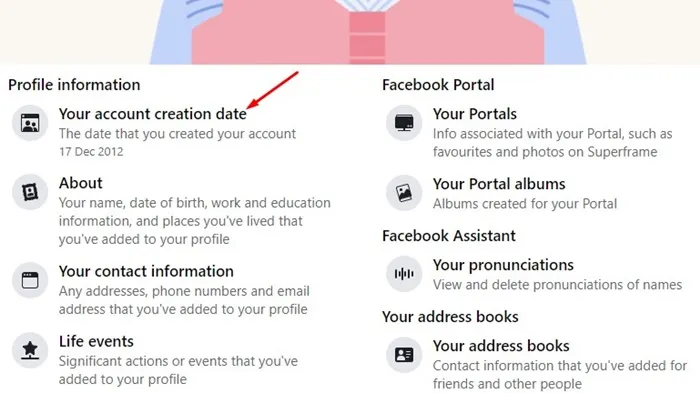
Това е! Ето как можете да видите, когато сте се присъединили към Facebook от настолен компютър.
Как да видите кога сте се присъединили към Facebook на мобилно устройство
Ако използвате мобилното приложение Facebook за достъп до платформата, трябва да следвате тези стъпки, за да видите кога сте създали своя акаунт във Facebook. Ето какво трябва да направите.
1. Стартирайте приложението Facebook на вашия смартфон. След това докоснете менюто за хамбургери в горния десен ъгъл.
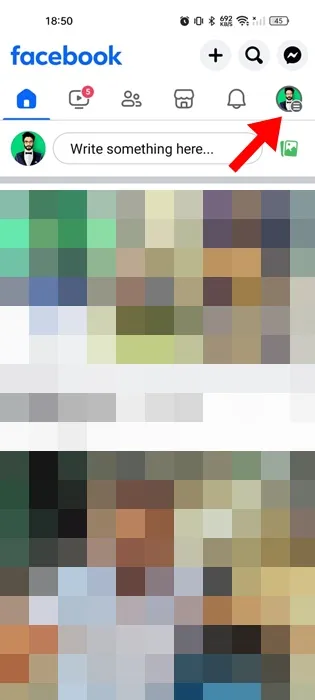
2. На екрана с менюто разгънете Настройки и поверителност .
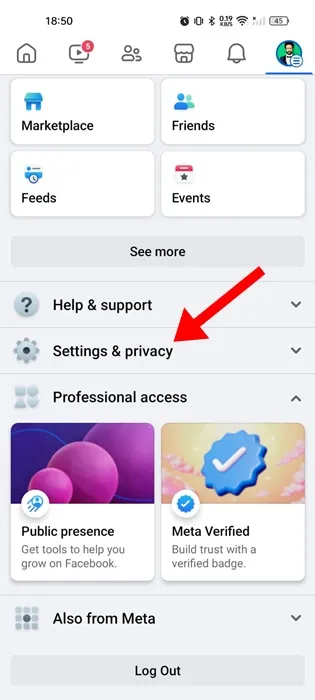
3. В Настройки и поверителност натиснете Настройки .
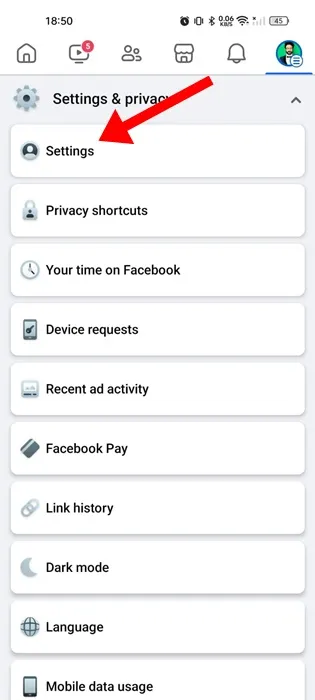
4. В Настройки и поверителност докоснете картата Център за акаунти .
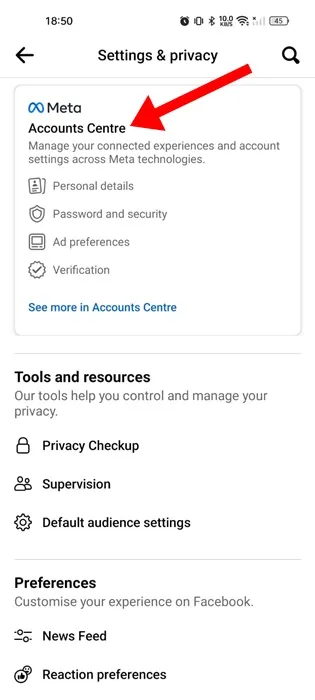
5. След това под секцията Настройки на акаунта докоснете Вашата информация и разрешения .
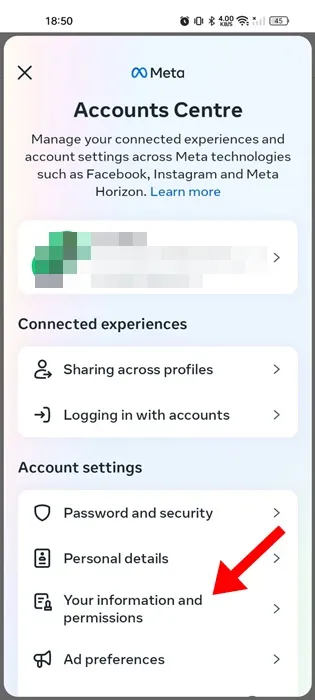
6. На екрана Вашата информация и разрешения докоснете Достъп до вашата информация .
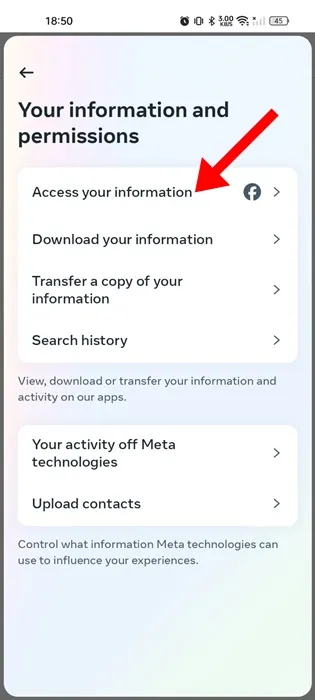
7. Под Вашата информация докоснете Лична информация .
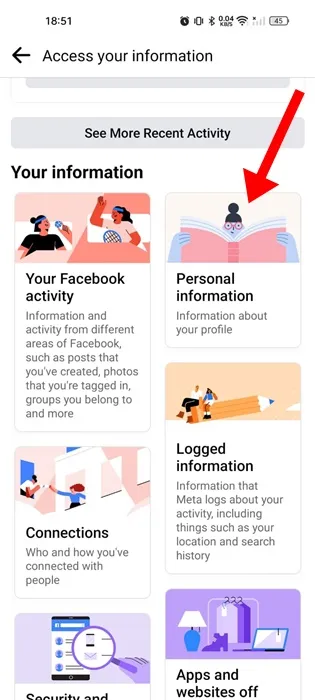
8. Под информацията за профила проверете секцията Дата на създаване на вашия акаунт . Това ще покаже датата, когато сте създали акаунта си.
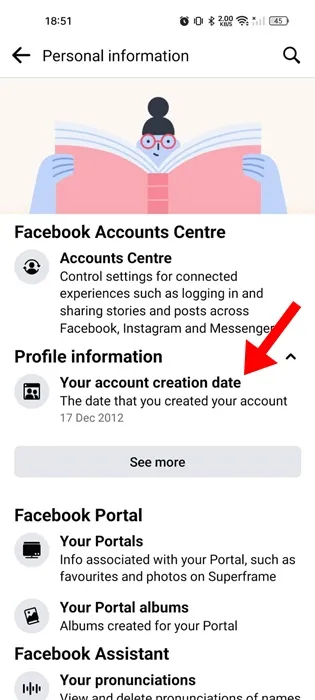
Това е! Това са стъпките, които трябва да видите, когато създавате своя Facebook акаунт на мобилно устройство.
Други начини за намиране на точната дата на създаване на акаунта
Ако нямате достъп до Центъра за акаунти във Facebook, можете да намерите датата на създаване на акаунта по друг начин. Ето някои други начини да разберете кога сте създали акаунта си във Facebook.
Проверете имейл адреса, свързан с акаунта във Facebook. Можете да търсите по ключови думи като „Добре дошли във Facebook“, „Регистрация във Facebook“ и др. Датата, на която сте получили този имейл, е датата, на която сте създали своя FB акаунт.
Можете също така да проверите датата на качване на първата ви профилна снимка. Вероятно датата, на която е качена първата профилна снимка, е датата на създаване на акаунта.
Освен тези, можете да проверите най-старата публикация във вашата хронология във Facebook или първото съобщение, което сте получили или изпратили, за да намерите датата, на която е създаден вашият акаунт във Facebook.
И така, това са някои от най-добрите начини да намерите точната дата, на която сте създали акаунта си във Facebook. Кажете ни, ако имате нужда от повече помощ по тази тема. Освен това, ако намирате това ръководство за полезно, не забравяйте да го споделите с приятелите си.




Вашият коментар